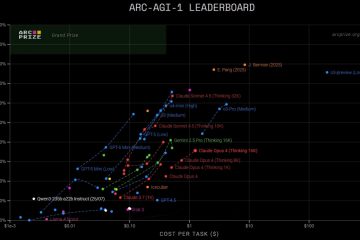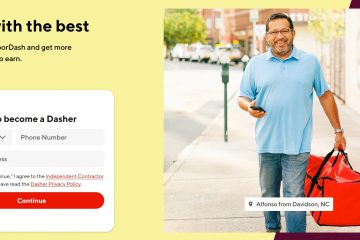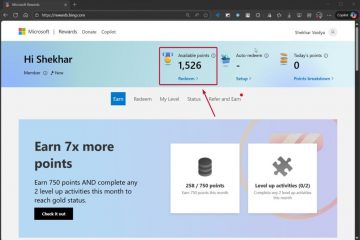Come rimuovere la cronologia e la lista di titoli da Amazon Prime Video
[contenuti incorporati]
Collegamenti al dispositivo
Amazon Prime Video migliora continuamente il suo servizio, fornendo nuove funzionalità e prodotti per migliorare la esperienza. Puoi guardare i tuoi programmi o film preferiti su Chromecast, Fire TV Stick, PC, tablet o smartphone. Anche se puoi aggiungere profili (su dispositivi selezionati) al tuo account in modo che ogni membro della famiglia abbia una propria sezione”personalizzata”, gli altri possono comunque utilizzare il tuo e visualizzare la cronologia delle visualizzazioni e la lista dei titoli. Questo scenario è dovuto all’utilizzo di uno tengono conto di diversi profili.
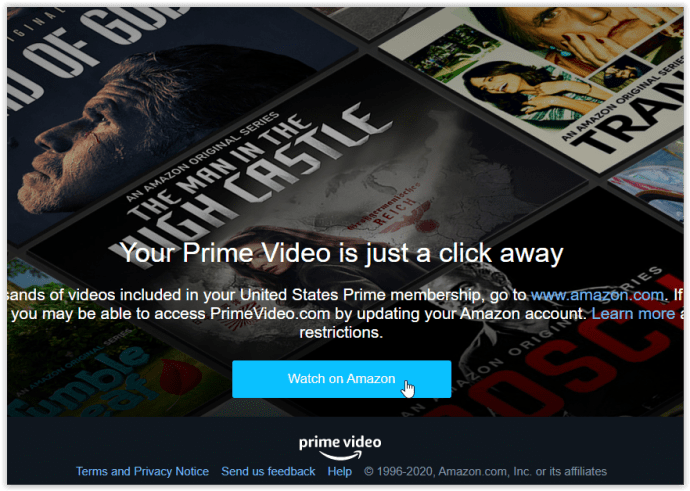
Questo articolo spiega come eliminare video e dati dalla sezione Guarda dopo, dalla sezione Watchlist e dalla cronologia. Non importa sia che tu stia cercando di nascondere quanto hai guardato America’s Next Top Model o di rimuovere i programmi visualizzati dai tuoi amici e familiari sull’account. Imparerai come eliminare elementi dalla cronologia di visualizzazione di Amazon Prime Video e da Guarda successivo nella pagina principale. Ecco come farlo.
Rimozione di Guarda gli elementi successivi da Amazon Prime Video
La categoria Guarda dopo che si trova nella sezione Home pagina e in ciascuna categoria all’interno del browser mostrerà una galleria di miniature in stile carosello dei film ed episodi/stagioni non finiti guardati di recente. Troverai questa sezione nella metà superiore della pagina, circondata da altri caroselli scorrevoli per film di prima qualità, film gratuiti, TV e altro ancora. Chiunque utilizzi l’account può facilmente vedere gli elementi guardati e persino aggiungerli all’elenco mentre utilizza il tuo account.
Fortunatamente, rimuovere i video dalla sezione Guarda dopo del sito web o dell’app è molto semplice.
p>
Rimuovi Amazon Prime Watch Next Items da un browser o desktop
Apri l’app Windows 10 Prime Video e vai al passaggio 2 o accedi al tuo Account Amazon Prime in un browser, quindi fai clic sul pulsante Guarda su Amazon per visualizzare la tua pagina Home Prime.
Nella sezione Guarda successivo, fai clic sul collegamento blu Modifica in alto a destra nel carosello scorrevole.Un grande cerchiato >X apparirà al centro di ciascuna miniatura nel carosello scorrevole. Fai clic sulla X su ciascun titolo che desideri rimuovere, quindi fai clic su Fine in alto a destra.
La sezione Guarda successivo sul tuo home page e tutte le pagine Categorie non visualizzeranno più i titoli che hai appena rimosso.
Naturalmente, se ti capita di guardare uno spettacolo in futuro, riapparirà nella schermata elenco. Non c’è nulla di cui preoccuparsi, poiché puoi rimuoverlo nuovamente seguendo i passaggi precedenti.
Eliminazione di elementi della watchlist Prime Video dal browser o dal desktop
Puoi anche eliminare la watchlist elementi utilizzando le stesse procedure di cui sopra, con la differenza che fai clic sulla scheda I miei contenuti invece che sulla scheda Home. Passando il mouse sopra un articolo viene visualizzata un’icona di rimozione che assomiglia a un blocco note con un segno di spunta. Fai clic sull’icona del blocco note Rimuovi dalla lista di titoli per rimuovere gli articoli che desideri dalla lista di titoli.
Rimuovi gli elementi Amazon Prime Guarda successivi dall’app Android o iOS
Gli utenti di dispositivi mobili possono seguire questi passaggi per rimuovere contenuti dal proprio Guarda successivo cartella.
Avvia l’app Prime Video dal tuo dispositivo iOS o Android. Nella sezione Guarda successivo, tieni premuti gli elementi che desideri eliminare dall’elenco. Nel menu popup, seleziona Nascondi questo video per Android o Non mi interessa per iOS.
Rimuovi gli elementi della watchlist di Amazon Prime nell’app Android o iOS
Eliminazione del Gli elementi della lista di titoli nell’app Prime Video per Android o iOS utilizzano la stessa procedura sopra descritta per eliminare gli elementi Guarda successivi, tranne che vai a I miei contenuti > Lista di titoli > e fai clic sull’icona puntini di sospensione verticali (3 punti). Seleziona Rimuovi dalla lista di controllo.
Rimuovi Amazon Prime Continua a guardare gli articoli su un dispositivo Roku
Dalla home page dell’app, scorri verso il basso fino all’articolo che desideri rimuovere sotto Continua a guardare e fai clic sul pulsante * sul telecomando Roku. Da qui, scorri verso l’alto e seleziona Rimuovi dall’elenco dall’elenco delle opzioni.
Come con la maggior parte degli altri dispositivi, è facilissimo rimuovere uno spettacolo o un film dalla tua lista di titoli su un dispositivo Roku.
Rimuovere la cronologia visualizzate da Amazon Prime Video
Prime utilizza il tuo cronologia per formulare consigli e personalizzare la tua esperienza. Se altre persone utilizzano il tuo account, anche le loro attività verranno memorizzate. Le tue visualizzazioni precedenti non vengono utilizzate per una categoria specifica, soprattutto perché Prime non dispone di una sezione della cronologia nell’interfaccia, ma solo della sezione Guarda successivo che mantiene i contenuti parzialmente visualizzati come le stagioni dei programmi TV, i film e documentari.
Se desideri annullare eventuali eliminazioni in un secondo momento, l’eliminazione della cronologia visualizzazioni in Amazon Prime Video la conserverà comunque. Amazon ha ancora accesso alle informazioni per un utilizzo futuro nel caso in cui decidessi di annullare le tue azioni e continuare a personalizzare le tue selezioni e a migliorare la tua esperienza.
La cronologia è diversa dalla categoria Guarda successivo. Il processo su come eliminare i titoli Primed Video guardati è lo stesso, sia che tu acceda da iOS, Android, dall’app Windows 10 o che utilizzi un browser. Infatti, la cronologia di Prime Video può essere eliminata solo tramite il tuo account in un browser, ma puoi accedere a questa opzione anche tramite le app.
Non importa per quale motivo desideri eliminare la cronologia di Amazon Prime, ecco come farlo dalle app Windows 10, iOS, Android e dal sito Web.
Elimina la cronologia di Amazon Prime nell’app Windows 10
La cronologia di Prime è un elenco di programmi e film hai già guardato. Se desideri rimuoverlo dall’app Windows 10, ecco come:
Nell’app Windows 10, fai clic sull’icona a forma di ingranaggio nell’angolo in basso a sinistra per aprire Impostazioni account. Per i browser, vai al passaggio 3. Nel menu Impostazioni account, fai clic su Il mio account per aprire il sito web. La pagina web (per accedere al tuo account) è l’unico modo per modificare la tua cronologia. In Account e impostazioni, fai clic sulla scheda Attività. Fai clic su Visualizza cronologia visualizzazioni. Per rimuovere elementi selezionati della cronologia, fai clic su Nascondi questo. Il video scomparirà dall’elenco.
Tieni presente che in realtà non stai eliminando del tutto la cronologia, ma la stai nascondendo. Amazon ha ancora un registro di ciò che hai guardato. Per lo meno, lo nasconde agli altri o aiuta a ridurre la tua lista. Puoi annullare le eliminazioni facendo clic su Video nascosti in Cronologia visualizzazioni mostrato nel passaggio 4 sopra.
Eliminazione della cronologia video di Amazon da Android e iOS
L’app Amazon Prime per smartphone e tablet Android e iOS non offre un modo per eliminare la cronologia e non ti reindirizza a un browser tramite alcuna opzione.
Tuttavia , puoi eliminare la cronologia delle ricerche.
Apri l’app Prime Video sul tuo dispositivo iOS o Android, quindi tocca I miei contenuti nella sezione in basso a destra. Tocca l’icona a forma di ingranaggio nella sezione in alto a destra per avviare Impostazioni Prime Video. Seleziona Cancella cronologia delle ricerche video.
Eliminazione della cronologia video di Amazon da un browser
Vai al sito web di Amazon Prime Video e accedi al tuo account. Fai clic sulla piccola icona a forma di ingranaggio nell’angolo in alto a destra della pagina e seleziona Impostazioni dal menu a discesa. Accedi di nuovo se richiesto, quindi fai clic su Cronologia visualizzazioni e seleziona Elimina film/episodi dalla cronologia visualizzazioni.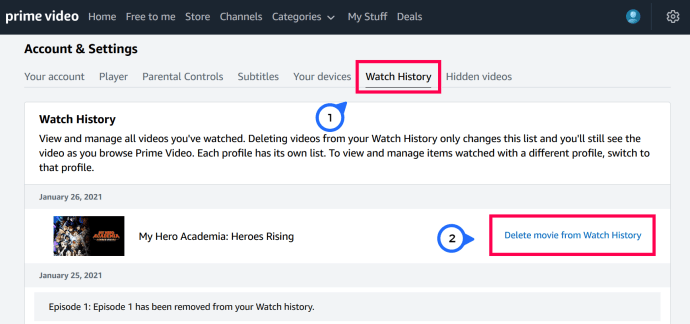
Il video verrà immediatamente scomparirà dalla pagina e vedrai un messaggio che conferma la sua rimozione dalla cronologia guardata.
L’eliminazione della cronologia di Amazon Prime Video dal sito web elimina anche gli elementi dalla sezione Guarda successivo elenco nella pagina principale, occupandosi di entrambe le aree contemporaneamente.
Se desideri comunque conservare i video guardati nella cronologia per riferimento futuro, puoi seguire la prima serie di passaggi in questo articolo per elimina elementi dall’elenco Guarda dopo. Questo processo rimuove video e programmi dalla sezione Guarda dopo preservandoli nella cronologia per riferimento futuro. Un’ultima cosa da notare è che i programmi e i film eliminati possono comunque essere reinseriti in entrambe le aree se lo stesso video viene guardato di nuovo, ad esempio una serie di programmi TV o se scegli di ripristinare le eliminazioni.
Domande frequenti
Abbiamo incluso alcune informazioni aggiuntive in questa sezione per aiutarti a riprendere il controllo del tuo account Prime Video.
Perché dovrei eliminare i video nella mia cronologia su Prime Video?
Potresti aver guardato parzialmente un programma televisivo o un film, o forse hai troppi dati in quel settore. Potresti anche voler eliminare video specifici che influiscono sul modo in cui Amazon personalizza la tua esperienza. In ogni caso, il motivo principale potrebbe essere quello di impedire ad altri utenti del profilo di vedere ciò che hai guardato o che desideri guardare.
Perché dovrei eliminare Guarda gli elementi successivi in Amazon Prime Video?
In teoria, la categoria Guarda dopo è lì per tua comodità. Ti consente di continuare a guardare programmi e film dal punto in cui li avevi interrotti con solo un paio di clic.
Senza la sezione Guarda successivo, dovresti cercare lo spettacolo manualmente, seleziona la stagione dal menu a discesa, quindi scorri la pagina per trovare l’episodio successivo.
Guarda gli elementi successivi che ti aiutano a trovare qualcosa di veloce da goderti che abbia più da offrire. Tuttavia, altre persone che utilizzano lo stesso account possono vedere altrettanto facilmente ciò che hai guardato e anche tu puoi vedere cosa hanno guardato altre persone sul tuo account, il che può diventare fastidioso o compromettere la tua privacy.
Cronologia Prime Video rimossa
Rimuovere la cronologia o la lista di controllo da Amazon Prime Video è solo questione di fare clic su alcuni pulsanti e tasti. Che tu stia riordinando i tuoi contenuti o rimuovendo un programma che non ti piaceva, ora puoi farlo su qualsiasi dispositivo.
Qual è stato il motivo per cui hai rimosso i contenuti? Con quale frequenza cancelli la tua lista di controllo e la cronologia? Fatecelo sapere qui sotto.
Disclaimer: alcune pagine di questo sito potrebbero includere un link di affiliazione. Ciò non influisce in alcun modo sul nostro editoriale.